Apa tombol filter dan cara mematikannya di Windows

- 1514
- 339
- Ian Parker
Ketika datang ke aksesibilitas, Microsoft telah melakukan banyak pekerjaan dalam membantu penyandang disabilitas.
Tombol Filter adalah salah satu fitur tersebut Microsoft telah dirancang untuk membantu orang dengan masalah fisik mengontrol laju pengulangan keyboard dan mengabaikan tombol berulang.
Daftar isiArtikel ini menjelaskan apa itu tombol filter dan bagaimana Anda bisa mematikannya.

Kunci Sticky dirancang untuk mereka yang tidak dapat memegang dua atau lebih kunci sekaligus. Misalnya, jika Anda perlu menggunakan pintasan keyboard yang memerlukan kombinasi dua atau lebih tombol, tombol lengket membantu Anda menekan tombol pada satu waktu alih -alih menekan beberapa tombol secara bersamaan.
Di sisi lain, Toggle Keys adalah fitur aksesibilitas yang dirancang untuk orang -orang dengan cacat kognitif atau gangguan penglihatan. Saat tombol sakelar diaktifkan, Windows memancarkan isyarat suara saat Anda menekan tombol, tutup, dan tombol kunci gulir.
Bagaimana cara kerja tombol filter
Anda dapat mengaktifkan tombol filter melalui kemudahan pusat akses atau opsi aksesibilitas di panel kontrol.
Atau, Anda dapat membuka tombol filter saat menekan dan menahan tombol shift di sisi kanan keyboard Anda selama delapan detik.
Kunci filter dikaitkan dengan pengaturan default berikut:
- Slowkeys: Menginstruksikan Windows untuk mengabaikan kunci yang tidak Anda tekan dan pegang untuk periode tertentu.
- Repeatkeys: Menyesuaikan tingkat pengulangan atau menonaktifkannya.
- Bouncekeys: Menginstruksikan Windows untuk mengabaikan penekanan tombol yang tidak diinginkan.
Cara mematikan tombol filter
Jika Anda mengalami output keyboard yang tertunda atau kunci windows Anda tidak berfungsi, Anda dapat mematikan tombol filter dan memperbaiki masalahnya.
Matikan tombol filter menggunakan tombol shift kanan
Kunci shift pada keyboard Anda digunakan saat mengetik huruf kapital dan karakter atas alternatif. Namun, Anda juga dapat menggunakan tombol shift kanan untuk mengaktifkan tombol filter.
- tekan shift kanan kunci selama delapan detik.

- Selanjutnya, pilih Nonaktifkan Pintasan Keyboard Ini Dalam Kemudahan Pengaturan Keyboard Akses tautan.
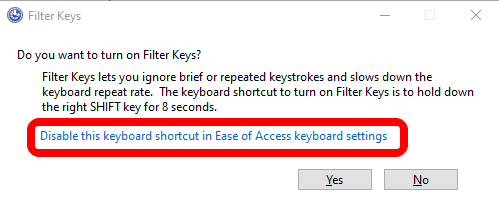
- Beralih Gunakan tombol filter ke Mati.
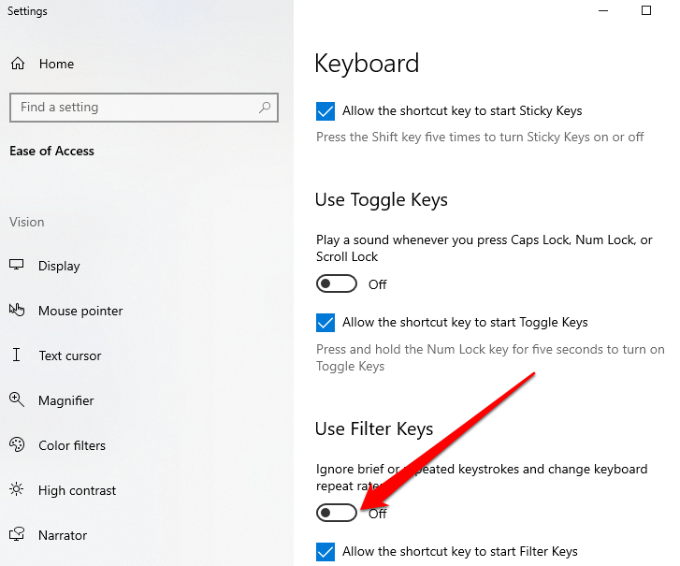
Matikan tombol filter menggunakan pengaturan Windows
Anda juga dapat menggunakan aplikasi Pengaturan Windows untuk mematikan tombol filter.
- Pilih Awal > Pengaturan.
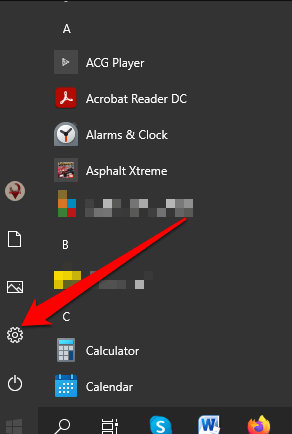
- Selanjutnya, pilih Akses mudah.
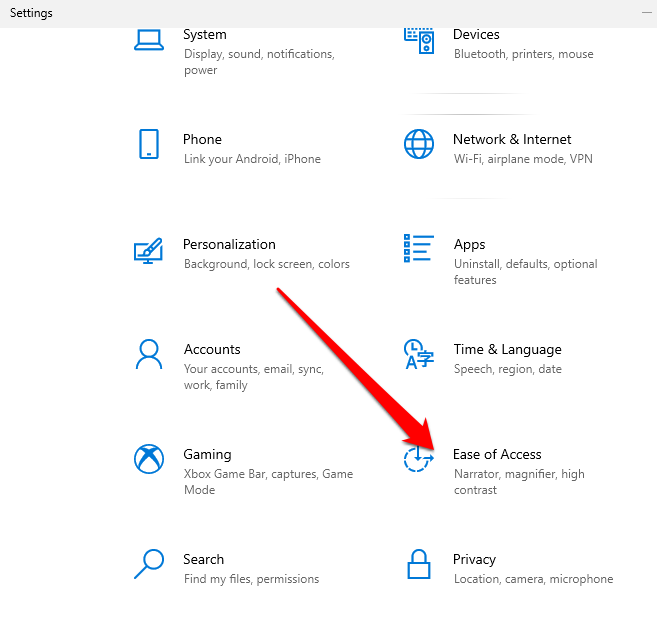
- Pilih Papan ketik Dari panel kanan.
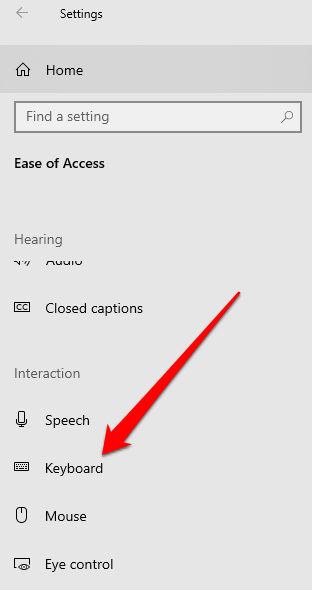
- Selanjutnya, pilih Papan ketik dan temukan Gunakan tombol filter pilihan.

- Beralih tombol di sebelah Gunakan tombol filter opsi untuk mematikannya dan keluar dari aplikasi Pengaturan.
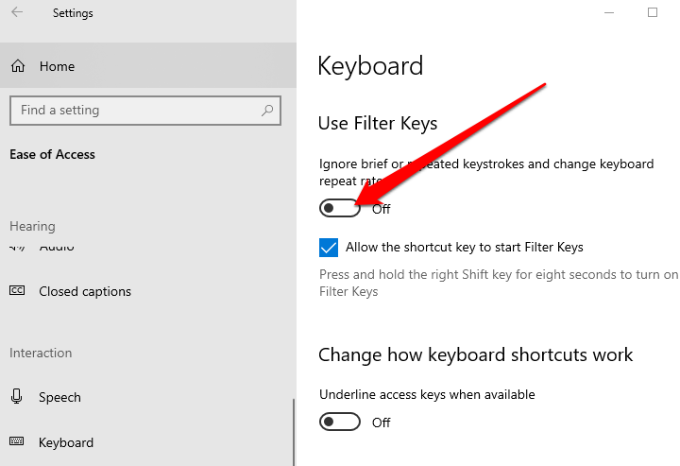
Setelah Anda mematikan tombol filter, coba ketikan sesuatu dalam dokumen dan periksa apakah keyboard masih tertinggal.
Matikan tombol filter menggunakan panel kontrol
Di panel kontrol Windows, Anda dapat mengubah pengaturan yang mengontrol dan mengatur hampir semua hal tentang bagaimana Windows terlihat dan bekerja sesuai keinginan Anda.
- Pilih Awal > Panel kendali.
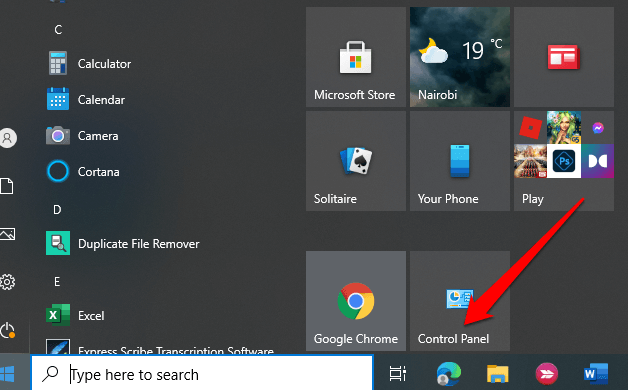
- Pilih Akses mudah.
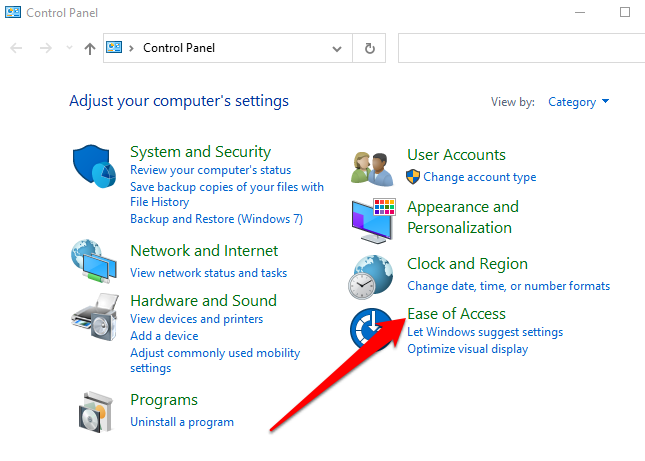
- Di layar berikutnya, pilih Ubah cara kerja keyboard Anda tautan.
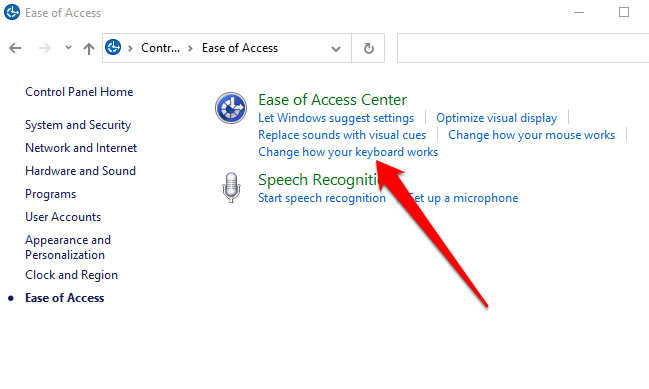
- Batalkan pilihan kotak di sebelah Nyalakan tombol filter Untuk menonaktifkan fitur Filter Keys dan pilih Menerapkan.
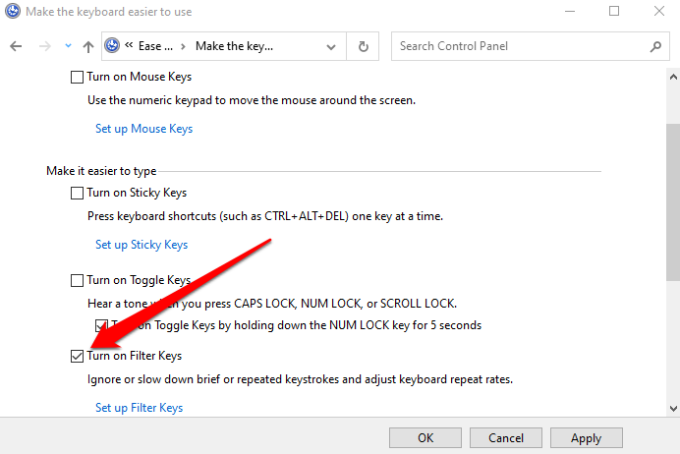
Matikan tombol filter dengan mudah
Fitur Filter Keys sangat membantu, terutama bagi orang -orang dengan getaran tangan dan masalah fisik lainnya. Namun, itu juga salah satu gangguan yang akan Anda temukan saat menggunakan komputer Anda jika dihidupkan secara tidak sengaja.
Untungnya, langkah -langkah dalam panduan ini dapat membantu Anda mematikan tombol filter dan menghilangkan gangguan untuk kebaikan.
- « OpenWrt vs. DD-WRT yang merupakan firmware router open-source terbaik?
- Pencarian Windows 11 Tidak Bekerja? Coba 10 perbaikan ini »

